Nie możemy odmówić popularności Instagramowi w tej epoce. Jest to alternatywa dla mediów społecznościowych dla Facebooka, gdzie wielu prezentuje swoje zdjęcia za pomocą świetnych filtrów. Ponadto, ponieważ wielu wpływowych i celebrytów korzysta z IG, ludzie są bardziej zachęcani do korzystania z niego, aby zobaczyć aktualizacje dotyczące swoich idoli. Jedną z podstawowych części IG jest możliwość odtwarzania GIF-ów i filmów na Reel i stronie głównej. Jednak ponieważ użytkownicy uważają, że przewijanie strony głównej jest wygodne, pojawiają się doniesienia, że filmy nie są odtwarzane na Instagramie. Tak więc, jeśli napotkałeś ten sam problem, oto najlepsze sposoby jego rozwiązania.
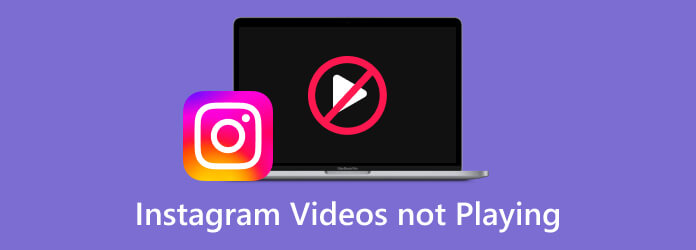
Część 1. Rodzaje wideo na Instagramie
Instagram oferuje swoim użytkownikom różne rodzaje filmów, które mogą tworzyć i udostępniać na platformie. Te filmy są tworzone z myślą o różnych treściach i stylach, które preferują. Dlatego oto lista podana w tabeli.
| Rodzaj wideo | Opis |
| 1. Podaj wideo | To wideo jest wyświetlane na stronie głównej IG. Zwykle trwa od 60 do 3 minut i jest odtwarzany automatycznie podczas przewijania. |
| 2. Film z historią na Instagramie | Jest to tymczasowe wideo wyświetlane w górnej części kanału. Jest to wideo trwające 15 sekund i trwa do 24 godzin. |
| 3. Wideo na rolce | To samo dotyczy filmu fabularnego, Reels są również krótkie, z minutowym czasem trwania. Znajdziesz je w zakładce Reel w sekcji Eksploruj. |
| 4. Wideo na żywo | Jest to wideo w czasie rzeczywistym, które użytkownicy przesyłają strumieniowo. Użytkownicy mają możliwość zapisania lub nie na żywo po transmisji strumieniowej. |
| 5. Wideo na czacie | Znany również jako wideo z wiadomością bezpośrednią. Jest to rodzaj wideo tworzonego z wbudowanej kamery komunikatora Instagram. |
Część 2. 6 przypadków, w których filmy z Instagrama nie odtwarzają się
Dlaczego filmy z Instagrama nie odtwarzają się na komputerze lub telefonie? Generalnie przyczyny mogą być różne. Aby to ułatwić, wymieniamy typowe przyczyny, które prowadzą do problemów z odtwarzaniem filmów na Instagramie:
- Aplikacja Instagram jest uszkodzona z powodu pewnych błędów.
- Za dużo danych aplikacji lub uszkodzone pamięci podręczne.
- Przestarzała aplikacja Instagram.
- Słabe połączenie Wi-Fi lub komórkowe połączenie internetowe.
- Tryb oszczędzania energii został włączony.
- Wydawca usunął film z Instagrama lub film nie jest już dostępny
- Film jest uszkodzony lub uszkodzony.
- Instagram nie obsługuje formatu Twojego filmu.
Przed zastosowaniem poniższych rozwiązań upewnij się, że wszystkie usługi Instagrama działają poprawnie. Jeśli coś pójdzie nie tak po stronie serwera, wszystkie metody nie będą działać.
Część 3. Jak naprawić filmy, które nie są odtwarzane na Instagramie
Należy pamiętać, że wszystkie wymienione powyżej typy mogą być przedmiotem błędu. Oznacza to, że historia, rolki, a nawet wideo z wiadomością bezpośrednią na Instagramie mogą nie być odtwarzane prawidłowo. Z tego powodu rozważ poniższą listę rozwiązań, które mamy dla Ciebie, aby zapobiec i rozwiązać problem. Ponieważ Instagram jest dostępny zarówno na komputerze, jak i telefonie komórkowym, oferujemy różne rozwiązania skierowane na dwa główne urządzenia, komputer i iPhone/Android.
Jak naprawić filmy z Instagrama, które nie są odtwarzane na komputerze
Rozwiązania umożliwiające rozwiązanie problemów z odtwarzaniem lub ładowaniem filmów na Instagramie mogą być różne ze względu na różne urządzenia. W tej części skupiamy się na tym, jak naprawić filmy z Instagrama, które nie są odtwarzane w przeglądarce na twoim komputerze, i zawieramy 5 możliwych rozwiązań, które pozwolą rozwiązać ten typ problemu. Zobaczmy jak.
1. Sprawdź połączenie internetowe
Upewnij się, że masz silne sygnały Wi-Fi lub stabilne połączenie internetowe, ponieważ Instagram wymaga połączenia z Internetem.
2. Zrestartować ustawienia sieci
Jeśli nic się nie dzieje, spróbuj zresetować ustawienia sieciowe na komputerze. Przejdź do Ustawień, a następnie wybierz opcję Sieć i Internet.
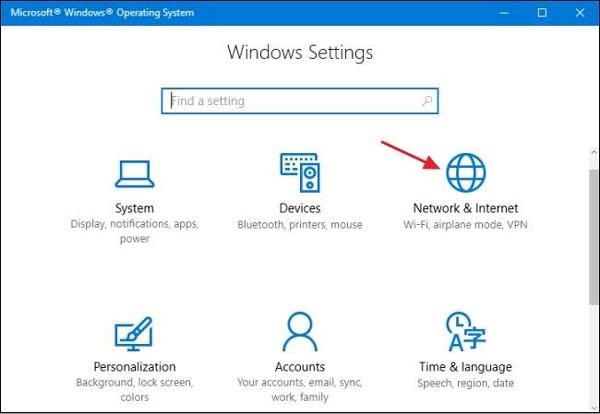
Kliknij Ryneki przejdź do Sieć opcja resetowania.
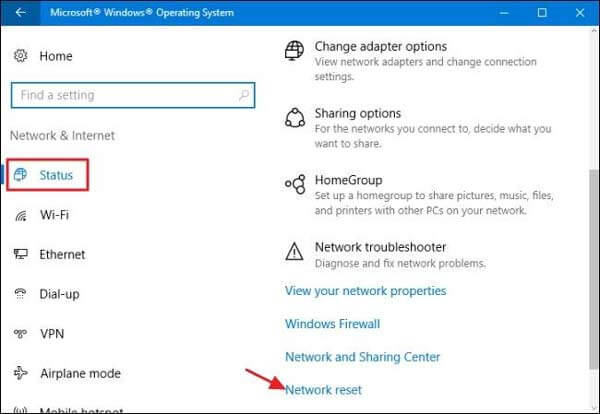
Następnie kliknij Resetuj teraz. Na koniec kliknij Tak, aby potwierdzić operację. Następnie system automatycznie uruchomi się ponownie, a następnie możesz spróbować ponownie odtworzyć wideo z Instagrama.
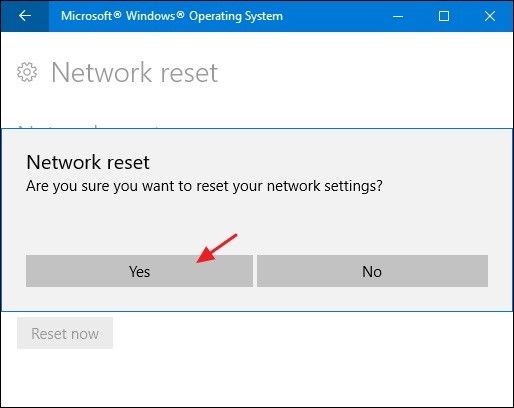
3. Zrestartuj router i modem
Możesz ponownie uruchomić router i modem. Po prostu wyłącz router i odłącz go. Odłącz modem podłączony do routera i odłącz wszystkie inne punkty dostępowe. Następnie, po odczekaniu około trzydziestu minut, możesz ponownie podłączyć wszystko i sprawić, aby router utworzył stabilne połączenie z dostawcą usług internetowych.
4. Uruchom ponownie komputer
Innym sposobem jest ponowne uruchomienie komputera. To sprawi, że twój komputer zostanie ponownie uruchomiony na wszystkim. Po ponownym uruchomieniu komputera możesz sprawdzić, czy filmy na Instagramie się ładują, czy nie.
Jak naprawić filmy z Instagrama, które nie są odtwarzane na iPhonie / Androidzie
W przypadku użytkowników telefonów komórkowych problem związany z odtwarzaniem filmów na Instagramie można rozwiązać w następujący sposób.
1. Sprawdź połączenie internetowe
Krok 1.Sprawdź sieć
Jeśli korzystasz z Wi-Fi, przełącz się na komórkową transmisję danych, aby sprawdzić. Upewnij się, że Instagram nie jest wyłączony w obszarze Wykorzystanie danych komórkowych. Jeśli jest wyłączona, nie będzie można odtwarzać/działać filmów na Instagramie.
Krok 2.Sprawdź swój router
Możesz zrestartować router i sprawdzić kable. Lub przywróć router do ustawień fabrycznych.
Krok 3.Zresetuj sieć
Możesz zresetować ustawienia sieciowe Androida lub iPhone'a, a następnie ponownie uruchomić urządzenie. Następnie ponownie podłącz urządzenie do sieci i spróbuj ponownie.
Dla iPhone'a:
Iść do Ustawienia, przewiń do Ogólnedotknij Zresetuji wybierz Zrestartować ustawienia sieci. Następnie stuknij Zrestartować ustawienia sieci aby potwierdzić, a następnie wprowadź hasło.
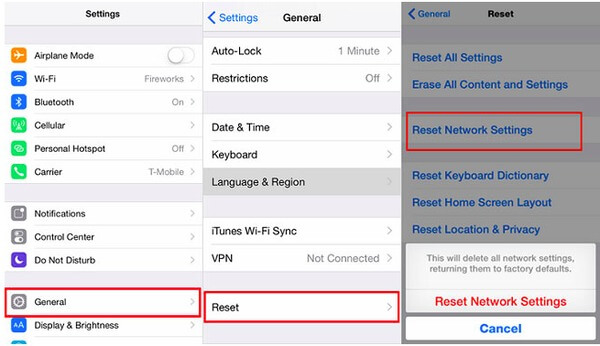
Oprócz powyższego sprawdzenia sieci możesz także ponownie uruchomić iPhone'a, gdy wideo na Instagramie nie działa. Ponowne uruchomienie urządzenia zawsze działa, gdy występują problemy z iPhonem. Na przykład, jeśli twój dźwięk wideo nie działa na iPhonie, zawsze najpierw spróbuj uruchomić go ponownie.
Dla Android:
Otwarte Ustawienia na urządzeniu z Androidem przewiń i stuknij Zarządzanie ogólne lub System w zależności od posiadanego urządzenia. Stuknij opcje Resetuj lub Resetuj, aby przejść dalej. Następnie dotknij Resetuj ustawienia sieciowe. Musisz potwierdzić, że chcesz zresetować ustawienia sieciowe. Zrób tak. Następnie urządzenie uruchomi się ponownie, a ustawienia sieciowe zostaną automatycznie wyczyszczone i zresetowane.
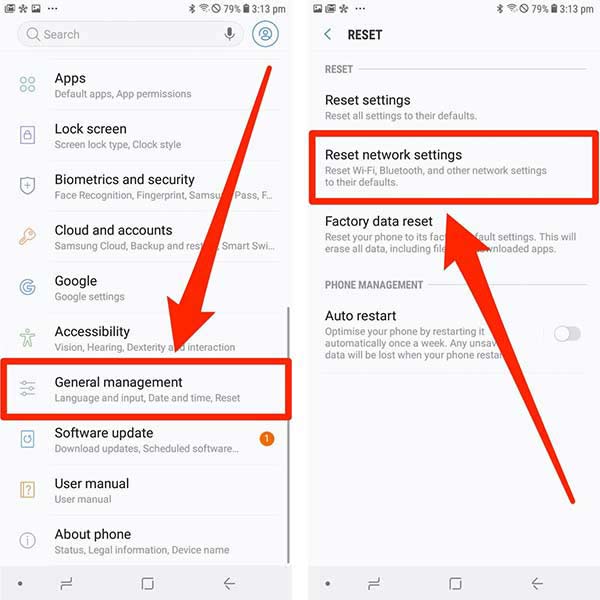
2. Wyłącz tryb oszczędzania energii
Ponieważ tryb oszczędzania energii może łączyć niektóre funkcje aplikacji na Twoim urządzeniu. Lepiej wyłącz tę funkcję na iPhonie lub Androidzie, a następnie ponownie odtwarzaj filmy z Instagrama.
3. Wyczyść pamięć podręczną i dane Instagrama
Innym rozwiązaniem jest wyczyszczenie pamięci podręcznej i danych z aplikacji Instagram. Możesz wykonać poniższe czynności:
Na iPhonie: przejdź do Ustawień, dotknij Ogólne, naciśnij iPhone Storage i znajdź aplikację Instagram. Następnie dotknij opcji Odciąż aplikację.
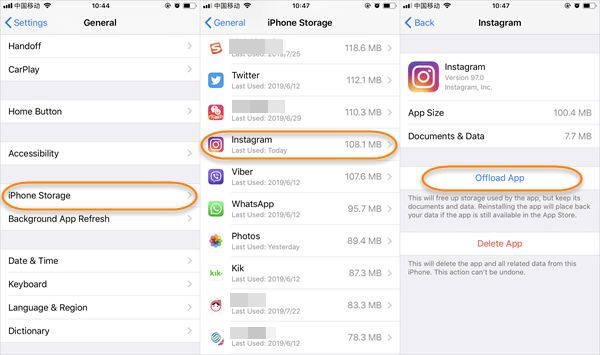
W systemie Android:
Przejdź do Ustawień, otwórz Aplikacje lub Aplikacje, wybierz Instagram, dotknij, aby otworzyć Pamięć, a następnie dotknij opcji Wyczyść dane i Wyczyść pamięć podręczną.
4. Zaktualizuj aplikację Instagram
Aby sprawdzić, czy jest aktualizacja Instagrama, możesz ją zobaczyć w App Store lub Google Play na urządzeniach z systemem iOS/Android. Następnie zaktualizuj aplikację do najnowszej wersji, jeśli taka istnieje.
5. Odinstaluj i ponownie zainstaluj aplikację Instagram
Aby odinstalować aplikację Instagram z urządzenia, po prostu przejdź do ekranu głównego, naciśnij i przytrzymaj aplikację Instagram, dotknij znaku X, który się pojawi, aby usunąć aplikację.
Następnie pobierz jego najnowszą wersję na iPhone'a lub telefon z Androidem.
6. Prześlij obsługiwane wideo na Instagram
Aby uniknąć błędów podczas odtwarzania wideo na Instagramie, musisz upewnić się, że Twój film jest w obsługiwanym formacie. Z jakimi formatami jest kompatybilny Instagram? Odpowiedź to MP4, MOV i GIF. Jeśli masz filmy w innym formacie, spróbuj Najlepszy konwerter wideo Blu-ray Master. Jako najlepszy konwerter Instagrama może konwertować filmy do formatów zgodnych z Instagramem, takich jak MP4, GIF i MOV. Postępuj zgodnie z prostym przewodnikiem poniżej, aby przekonwertować swoje filmy do formatów odpowiednich dla Instagrama. Jest bardzo łatwy w użyciu, wymaga tylko trzech kroków.

- Konwertuj dowolny film na Instagram jednym kliknięciem.
- Edytuj, przycinaj, przycinaj, łącz i ulepszaj swoje klipy na Instagramie.
- Twórz teledyski i kolaże wideo do swoich filmów na Instagramie.
- Szybka konwersja dzięki zaawansowanej akceleracji sprzętowej.
Darmowe pobieranie
Dla Windowsa
Bezpieczne pobieranie
Darmowe pobieranie
dla systemu MacOS
Bezpieczne pobieranie
Krok 1. Pobierz, zainstaluj i uruchom najlepszy konwerter Instagrama na swoim komputerze. Kliknij na Dodaj pliki przycisk po lewej stronie, aby przesłać film na Instagram.

Krok 2. Aby wybrać format wyjściowy dla swojego filmu na Instagramie, kliknij przycisk Konwertuj wszystko na po prawej. Wybierz Wideo I wybierz opcję MP4. Zobaczysz wiele opcji z różnymi koderami, rozdzielczościami i jakością. Wybierz z listy żądany film dla swojego filmu na Instagramie.

Krok 3.Wybierz folder, w którym chcesz zapisać wideo na Instagramie. Na koniec kliknij Skonwertuj wszystko do przekonwertuj wideo na MP4.

Dzięki akceleracji GPU szybko otrzymasz nowo przekonwertowany film na Instagramie. Możesz także użyć tej samej metody, aby naprawić Filmy z Facebooka nie odtwarzają się. Jeśli chcesz go edytować, konwerter jest tutaj, aby Ci pomóc, niezależnie od tego, czy chcesz przycinać, przycinać, obracać czy łączyć klipy. Co więcej, oferuje zaawansowane funkcje, takie jak ulepszanie wideo, korekcja kolorów, znak wodny i inne. Wszystkie te funkcje mogą sprawić, że Twój film na Instagramie będzie bardziej atrakcyjny i stylowy.
7. Wyłącz tryb oszczędzania danych
Włączenie trybu oszczędzania danych może powodować problemy z ładowaniem filmów nie tylko na Instagramie, ale na prawie wszystkich platformach. Jeśli więc Twoje filmy z Instagrama nie są odtwarzane na iPhonie lub Androidzie, wyłącz oszczędzanie danych, wykonując poniższe czynności.
Krok 1.Na stronie profilu IG dotknij 3 linii w prawym górnym rogu. Następnie dotknij Ustawienia i prywatność opcja zakładki.
Krok 2.Przewiń w dół następną stronę, aż stukniesz Wykorzystanie danych i jakość mediów opcja zakładki.
Krok 3.Następnie wyłącz Oszczędzanie danych przesuwając go w lewo.
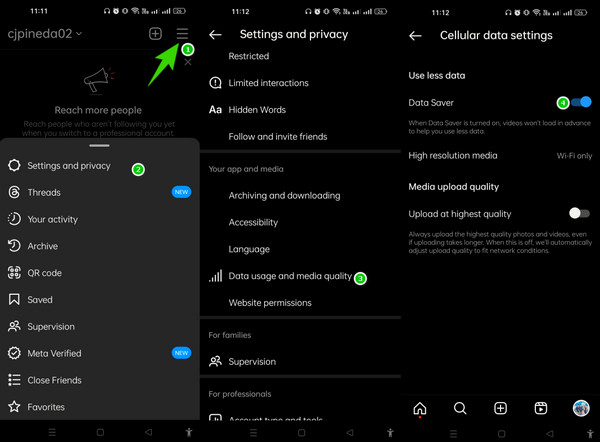
8. Skontaktuj się z Instagramem
Jeśli uważasz, że filmy na Instagramie nadal nie będą odtwarzane, możesz skontaktować się z zespołem pomocy technicznej. Ale zanim skontaktujesz się z zespołem, zrób zrzut ekranu problemu, który chcesz zgłosić. Aby uzyskać dostęp do sekcji raportów, potrząśnij telefonem podczas korzystania z konta na Instagramie. Następnie w wyskakującym menu dotknij opcji Zgłoś problem przycisk. Następnie wpisz wiadomość, którą chcesz zgłosić, prześlij zrzut ekranu i dotknij Wyślij przycisk.
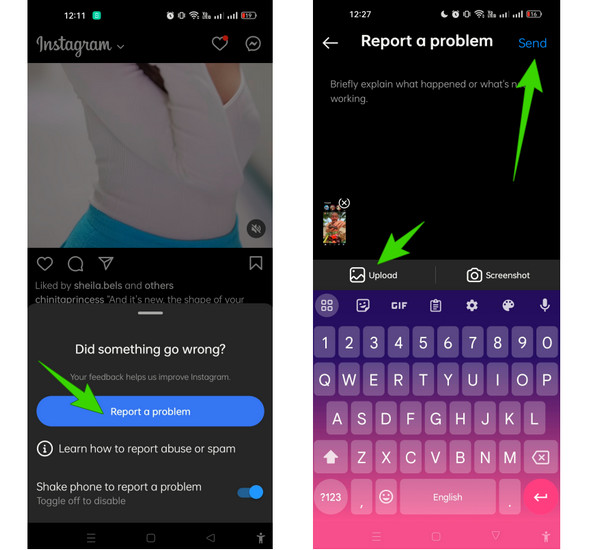
9. Napraw uszkodzone lub niemożliwe do odtworzenia pliki MP4/MOV
Jeśli Twój film jest w formacie MP4 lub MOV, ale nie można go odtworzyć na Instagramie, prawdopodobnie jest on uszkodzony. Musisz go naprawić, aby można było odtwarzać go na Instagramie. W tym miejscu chciałbym polecić potężne narzędzie do naprawy wideo, AnyMP4 Video Repair.
Podstawowe dane
- Napraw uszkodzone, uszkodzone lub nieodtwarzalne filmy na Instagramie.
- Rozwiąż problem z nieodtwarzaniem wideo na Instagramie.
- Napraw nieodtwarzalne filmy z telefonu, aparatu lub pobrane z Internetu.
- Usuń błędy odtwarzania spowodowane awarią systemu, błędami przesyłania itp.
Darmowe pobieranie
Dla Windowsa
Bezpieczne pobieranie
Darmowe pobieranie
dla systemu MacOS
Bezpieczne pobieranie
Część 4. Często zadawane pytania dotyczące braku odtwarzania filmów na Instagramie
-
Dlaczego filmy na Instagramie nie odtwarzają się automatycznie?
W ramach funkcji platformy filmy rzekomo odtwarzają się automatycznie. Załóżmy jednak, że wideo nie jest odtwarzane automatycznie. W takim przypadku istnieje kilka powodów, takich jak wolne połączenie internetowe, usterka platformy lub po prostu wyłączona opcja automatycznego odtwarzania.
-
Jak włączyć automatyczne odtwarzanie na Instagramie?
Wystarczy wyłączyć Oszczędzanie danych, aby włączyć automatyczne odtwarzanie na swoim IG. Przejdź do ustawień konta, a następnie przejdź do opcji Wykorzystanie danych i jakość multimediów i zsuń Oszczędzanie danych. Umożliwi to Twojemu IG automatyczne odtwarzanie filmów w kanale.
-
Czy konieczna jest aktualizacja Instagrama tylko po to, aby płynnie odtwarzać filmy?
Tak. Aktualizowanie swojego IG daje pewność, że wszystkie błędy zostaną naprawione. Oprócz błędów zostaną dodane najnowsze funkcje.
-
Jak sprawić, by filmy nie odtwarzały się automatycznie na Instagramie?
Otwórz aplikację Instagram na swoim urządzeniu i przejdź do strony swojego profilu. Stuknij ikonę z trzema kropkami u góry, przewiń w dół do Ustawień i wybierz Wykorzystanie danych komórkowych. Stuknij w Użyj mniej danych, aby zapobiec automatycznemu odtwarzaniu filmów na Instagramie.
Zamykając
W tym artykule udostępniono listę rozwiązań do rozwiązania Filmy na Instagramie nie są odtwarzane. Postępując zgodnie ze wskazówkami zawartymi powyżej w artykule, prawdopodobnie uda Ci się rozwiązać problem. Jeśli te metody nie są dla Ciebie skuteczne, rozważ skontaktowanie się z zespołem technicznym Instagrama. W końcu to właśnie oni mogą Ci pomóc w każdej sprawie na Instagramie. Podsumowując, mamy nadzieję, że te rozwiązania pomogą zapewnić płynniejsze odtwarzanie filmów na Instagramie.

